페이스북 스토리 만드는 방법

페이스북 스토리는 만드는 재미가 있습니다. 안드로이드 기기와 컴퓨터에서 스토리를 만드는 방법을 소개합니다.
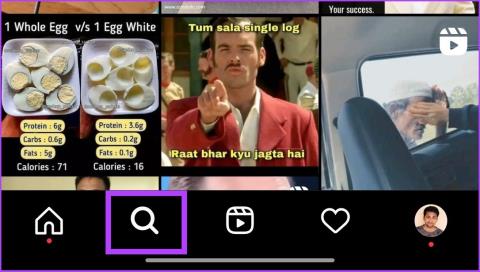
월간 활성 사용자 기반이 10억 명에 달하는 Instagram은 콘텐츠가 폭발적으로 증가했습니다. 관련 콘텐츠를 쉽고 빠르게 찾을 수 있도록 플랫폼은 탐색 섹션을 통해 사용자에게 개인화된 콘텐츠 제안을 제공합니다. 그러나 알고리즘은 때때로 임의의 내용을 표시합니다. 이런 경우 스마트폰을 사용하여 Instagram의 탐색 페이지를 재설정하는 방법은 다음과 같습니다.

Instagram은 관련성이 있거나 적합한 사용자에게 콘텐츠를 전달/표시함으로써 모든 콘텐츠를 이해할 수 있도록 탐색 페이지를 강화했습니다. 이는 플랫폼의 압도적인 특성에서 사용자를 끌어내 엄청난 사용자 기반을 충족시켰습니다. 하지만 탐색 탭은 어떻게 작동하며 어떻게 재설정할 수 있나요? 알아 보자.
2012년 '인기'로 출시된 Instagram 탐색은 플랫폼에서 가장 인기 있는 콘텐츠를 표시하는 탭이었습니다. 이 기능을 통해 사용자는 새로운 콘텐츠를 발견하고 인기 있는 사진과 비디오를 볼 수 있었습니다. 변화하는 콘텐츠 소비 패턴과 더 나은 콘텐츠 검색 가능성 및 다양성으로 인해 Instagram은 이름을 Explore로 변경했습니다.

탐색 페이지는 알고리즘을 사용하여 사용자가 관심을 갖고 가장 많이 상호작용할 것으로 생각되는 콘텐츠를 표시합니다. 이제 당신은 그것이 당신의 관심을 어떻게 아는지 궁금할 것입니다. Instagram에 따르면 알고리즘 은 게시물에 대한 좋아요 , 댓글, 공유 수, 팔로우하는 사람, 과거에 좋아요를 누른 항목 등 여러 요소를 고려합니다 .
알고리즘은 각 사용자에게 개인화된 경험을 제공하며 지속적으로 새로운 콘텐츠로 업데이트됩니다. Instagram은 사용자에게 가장 관련성이 높고 흥미로운 콘텐츠를 보여주기 위해 지속적으로 탐색 알고리즘을 조정하고 있습니다. 그러나 많은 사용자가 탐색 페이지에 동일한 콘텐츠가 표시되었다고 보고했습니다. 동일한 보트를 타고 항해하는 경우 재설정하는 것이 좋습니다.
Instagram 탐색 페이지를 재설정하기 전에 알아야 할 사항
Instagram 탐색 페이지를 재설정하는 것은 과거 상호 작용을 기반으로 Instagram이 제안하는 콘텐츠를 새로 고치는 방법입니다. 재설정하기 전에 알아야 할 몇 가지 사항은 다음과 같습니다.
이제 단계와 방법을 살펴보겠습니다.
몇 가지 게시물이 마음에 들지 않으면 이 방법을 따라 탐색 페이지를 변경하는 것이 더 적합합니다. 이 접근 방식은 길고 반복적일 수 있지만 Instagram의 핵심 관심사를 손상시키지 않으면서 좋은 결과를 얻을 수 있습니다. 더욱이 인스타그램의 알고리즘은 변화를 신속하게 구현하는 데 영리합니다. 이 방법을 사용하려면 마음에 들지 않는 게시물을 개별적으로 삭제해야 합니다. 방법을 보여드리겠습니다.
참고: 이 가이드를 작성하기 위해 Android 11을 실행하는 OnePlus 7T와 iOS 16을 실행하는 iPhone 12를 사용했지만 iOS 또는 Android 장치에서도 동일한 단계를 따를 수 있습니다. 그러나 일부 단계와 스크린샷은 다르게 보일 수 있습니다.
1 단계 : Instagram 앱을 열고 탐색 페이지로 이동합니다.


2 단계 : 이제 마음에 들지 않는 게시물을 열고 오른쪽 상단에 있는 점 3개 메뉴를 클릭하세요.

3 단계 : 관심 없음을 선택합니다.

이렇게 하면 추천에서 해당 게시물이 제거되며, 이러한 유형의 콘텐츠에 관심을 나타내지 않는 한 해당 게시물은 더 이상 표시되지 않습니다. 그리고 그렇습니다. 관련 없는 콘텐츠나 마음에 들지 않는 콘텐츠를 볼 때마다 이 과정을 반복해야 합니다. 그러나 Instagram 피드를 변경하려는 경우 유일한 옵션은 탐색 페이지를 재설정하는 것입니다.
Instagram 탐색 페이지를 재설정하는 방법에는 검색 기록을 지우거나 캐시를 삭제하는 두 가지 방법이 있습니다. 탐색 피드가 어떻게 변경되는지 확인하려면 두 가지 방법 중 하나 또는 두 가지를 모두 수행할 수 있습니다.
검색 기록은 귀하가 좋아하는 계정, 해시태그, 게시물, 비디오 또는 릴의 종류를 결정하는 데 중요한 역할을 합니다. 이 방법은 탐색 페이지를 재설정하는 데 효과적이고 매우 간단합니다. Android 또는 iOS 기기에서 단계를 따르세요.
1단계 : 인스타그램 앱을 열고 오른쪽 하단에 있는 프로필을 탭하세요.


2단계: 오른쪽 상단에 있는 세 줄 아이콘을 누르고 내 활동을 선택합니다.


3단계: 최근 검색을 선택하고 모두 지우기를 탭합니다.


4단계 : 프롬프트에서 모두 지우기를 선택하여 확인합니다.

검색 기록을 삭제하면 Instagram 알고리즘에 따라 잠재적인 관심이 사라지고 탐색 페이지가 실제로 관심을 가질 수 있는 내용으로 재설정됩니다.
Instagram을 열 때마다 귀하가 보는 콘텐츠부터 방문한 프로필까지 귀하의 기기에 있는 모든 데이터가 저장됩니다. 이렇게 하면 다음에 서버에서 친숙한 콘텐츠를 가져오지 않고도 친숙한 콘텐츠를 더 쉽게 표시할 수 있습니다. 따라서 캐시를 지우면 해당 데이터가 삭제되어 탐색 페이지가 변경됩니다. Android와 iPhone에는 서로 다른 단계가 있습니다. 아래에 두 가지를 모두 포함했습니다.
참고 : 캐시를 제거하면 휴대폰에 저장된 Instagram의 데이터가 제거됩니다. 따라서 단계를 진행하기 전에 Instagram 캐시를 삭제할 때 어떤 일이 발생하는지 설명하는 자세한 가이드를 확인하세요 .
1단계: 휴대전화 설정을 열고 '앱 및 알림'으로 이동합니다.


참고: 모든 스마트폰에는 '앱 및 알림' 옵션이 있습니다. 그러나 이름은 다르게 지정될 수 있습니다.
2단계 : 모든 앱 보기로 이동하여 Instagram을 선택합니다.


3단계: '저장소 및 캐시'를 탭하고 캐시 지우기를 선택하세요.


그게 다야. Android에서 Instagram 캐시를 성공적으로 지웠습니다. 이 방법으로 문제가 해결되지 않으면 저장 공간을 비워보세요.
iPhone에서는 캐시를 지울 수 있는 방법이 없습니다. 따라서 인스타그램 앱의 캐시를 지우려면 해당 앱을 완전히 삭제한 후 앱스토어에서 다시 설치해야 합니다. 예, 그것은 지루한 방법이지만 그것이 바로 그것입니다.
1단계 : iPhone 설정으로 이동하여 일반을 탭합니다.


2단계 : 이제 iPhone 저장소로 이동하여 아래로 스크롤하여 Instagram을 선택합니다.


3단계 : 마지막으로 앱 삭제를 탭합니다.

Offload 앱 옵션이 있지만 문서와 데이터를 iPhone에 로컬로 저장하는 동안 앱을 삭제하기만 하면 됩니다. 따라서 앱을 삭제하는 것이 유일한 선택입니다. 완료되면 Instagram을 다시 설치하여 새로 고쳐진 탐색 페이지를 찾으세요.
Android 및 iOS에서 Instagram 탐색 페이지 재설정에 대한 FAQ
1. 인스타그램 탐색 페이지를 삭제할 수 있나요?
탐색 페이지는 귀하의 관심사와 상호 작용을 기반으로 콘텐츠를 제안하는 Instagram의 핵심 기능입니다. 삭제할 수는 없지만 다양한 유형의 게시물 및 계정과 상호 작용하여 탐색 페이지에 표시되는 콘텐츠를 맞춤 설정할 수 있습니다.
2. Instagram 탐색 페이지가 엉망인 이유는 무엇입니까?
Instagram 탐색 페이지가 엉망인 것처럼 보이는 데는 여러 가지 이유가 있을 수 있습니다. 최근에 평소 관심사와 일치하지 않는 게시물이나 프로필을 사용한 경우 탐색 페이지에 표시되는 콘텐츠가 바뀔 수 있습니다.
또한 Instagram은 때때로 새로운 기능과 알고리즘을 테스트하는데, 이로 인해 일부 사용자의 탐색 페이지의 정확성이 일시적으로 저하될 수 있습니다.
Instagram과 같은 소셜 미디어 앱은 상호 작용할 콘텐츠를 결정하기 위해 백그라운드에서 많은 작업을 수행합니다. 게다가 인스타그램의 알고리즘은 점점 더 정교해지고 있으며, 귀하가 팔로우하는 계정, 좋아하는 게시물, 상호 작용하는 유사한 콘텐츠, 컬렉션에 저장하는 게시물에 영향을 받는 콘텐츠 추천을 제공합니다. 따라서 탐색 페이지를 빠르게 변경하기 위해 Instagram 알고리즘을 재설정하는 것은 거의 불가능합니다.
하지만 이 가이드가 Instagram 탐색 페이지 콘텐츠를 변경하거나 재설정하는 데 도움이 되었기를 바랍니다. 아래 댓글 섹션에서 어떤 방법이 가장 좋은 결과를 얻었는지 알려주세요.
페이스북 스토리는 만드는 재미가 있습니다. 안드로이드 기기와 컴퓨터에서 스토리를 만드는 방법을 소개합니다.
이 튜토리얼을 통해 Google Chrome 및 Mozilla Firefox에서 삽입된 비디오 자동 재생 기능을 비활성화하는 방법을 알아보세요.
삼성 갤럭시 탭 A가 검은 화면에 멈추고 전원이 켜지지 않는 문제를 해결합니다.
아마존 파이어 및 파이어 HD 태블릿에서 음악 및 비디오를 삭제하여 공간을 확보하고, 정리를 하거나 성능을 향상시키는 방법을 지금 읽어보세요.
아마존 파이어 태블릿에서 이메일 계정을 추가하거나 삭제하는 방법을 찾고 계신가요? 우리의 포괄적인 가이드가 단계별로 과정을 안내해 드립니다. 좋아하는 장치에서 이메일 계정을 간편하게 관리하세요. 이 꼭 읽어야 할 튜토리얼을 놓치지 마세요!
안드로이드 기기에서 앱이 시작 시 자동으로 실행되지 않도록 영구적으로 방지하는 두 가지 솔루션을 보여주는 튜토리얼입니다.
이 튜토리얼은 Google 메시징 앱을 사용하여 안드로이드 기기에서 문자 메시지를 전달하는 방법을 보여줍니다.
아마존 파이어에서 구글 크롬을 설치하고 싶으신가요? 킨들 기기에서 APK 파일을 통해 구글 크롬 설치하는 방법을 알아보세요.
안드로이드 OS에서 맞춤법 검사 기능을 사용하거나 비활성화하는 방법.
다른 장치의 충전기를 내 전화기나 태블릿에서 사용할 수 있는지 궁금하신가요? 이 유익한 포스트에는 몇 가지 답변이 있습니다.







